Come fare email marketing
Stai seriamente pensando che è venuto il momento di curare maggiormente la fase di marketing online della tua attività, in particolare per quello che riguarda l’invio di email commerciali e newsletter e stai cercando sulla Rete le informazioni necessarie per attuare delle campagne ben congegnate ed efficaci.
Non posso che darti ragione: imparare come fare email marketing è diventato oramai essenziale in vari ambiti per attirare l’attenzione di nuovi potenziali clienti e fidelizzare quelli già esistenti. È importante, tuttavia, pianificare al meglio la realizzazione di queste iniziative pubblicitarie, per fare in modo che gli utenti non ti inseriscano nella cartella spam, e, anzi, trovino interessanti e utili i contenuti e le informazioni che vuoi comunicare, venendo dunque stimolati a visitare il tuo sito o ad acquistare i prodotti e i servizi che stai promuovendo.
Ho deciso, pertanto, di darti una mano e ho creato questa guida appositamente per fornirti dei suggerimenti ad hoc su questo tema, indirizzandoti anche verso alcuni strumenti online che potranno esserti di fondamentale supporto. Cosa aspetti, allora? Mettiti comodo e prosegui nella lettura dei prossimi paragrafi: troverai degli spunti, spero per te interessanti e costruttivi, per realizzare le tue prossime campagne di email marketing.
Indice
Informazioni preliminari

La comunicazione è un elemento essenziale all’interno di una corretta strategia di marketing, in quanto permette di modellare e rafforzare l’immagine che l’azienda o il professionista vuole proiettare verso gli utenti finali. È molto importante, sotto questo punto di vista, curare le relazioni già instaurate e svilupparne di nuove attraverso una serie di strumenti digitali: fra questi, l’email marketing (o DEM) riveste indubbiamente un ruolo di spicco.
Il nodo centrale di questa modalità di comunicazione pubblicitaria è sostanzialmente la mailing list, ovvero la lista di tutti i contatti che si è riusciti a raccogliere grazie al un apposito modulo di iscrizione presente sul proprio sito. Essere in possesso di una lunga mailing list, tuttavia, non garantisce assolutamente il successo di una campagna: occorre, infatti, prestare attenzione a tutta una serie di indicatori che permettono di quantificarne l’effettiva riuscita.
Uno di questi, il più importante, di cui avrai probabilmente già sentito parlare molto, è il CTR (Click Through Rate), ovvero il numero di clic che si riesce a ottenere sui link contenuti nell’email diviso per il numero di messaggi recapitati. Il raggiungimento di un tasso di conversione alto è l’obiettivo principale di qualsiasi operazione commerciale di marketing digitale. Vediamo, dunque, alcuni punti essenziali da tenere bene a mente per fare in modo di migliorare il trend di questo valore.
La qualità della mailing list è uno dei primi aspetti da considerare: avere dei dati il più possibile reali e coerenti ti permetterà di mettere in atto successivamente una serie di iniziative mirate e una pianificazione più accurata delle campagne. Per questo motivo è essenziale che il modulo di iscrizione al tuo sito permetta opzionalmente di inserire più informazioni, che ti occorreranno per una migliore catalogazione dei profili utente. È buona norma, inoltre, applicare una politica di double opt-in, cioè fare in modo che l’utente confermi l’iscrizione alla tua newsletter cliccando su un apposito link contenuto nell’email automatica inviata contestualmente alla registrazione.
A questo aspetto si collegano due evidenti vantaggi: il primo risiede nella possibilità di personalizzare maggiormente il contenuto del messaggio, rivolgendosi all’utente in modo tale da farlo sentire più coinvolto e riducendo il distacco umano che questa modalità di comunicazione, inevitabilmente, comporta. Il secondo è dato dalla possibilità di segmentare le liste basandosi sui parametri acquisiti all’atto dell’iscrizione, in modo da creare più gruppi distinti ai quali far pervenire proposte e contenuti più specifici.
Uno dei dilemmi più ardui da risolvere è sicuramente come fare email marketing senza spam. Questo ci introduce a un altro tema clou di questa guida, ovvero i contenuti. Per fare in modo che il destinatario della email non resti infastidito dalla comunicazione, con conseguente cancellazione dalla mailing list, o che il messaggio non finisca direttamente nella cartella degli indesiderati per via degli appositi filtri antispam, è opportuno fare in modo che il messaggio sia redatto seguendo alcuni criteri fondamentali, che ti elencherò di seguito.
- Oggetto — è il primo elemento che viene visto dall’utente e deve essere necessariamente chiaro, sintetico, ma allo stesso tempo coinvolgente e creativo, in grado, quindi, di stimolare la curiosità del lettore e accompagnarlo alla lettura del testo.
- Testo — inutile dire che deve essere scritto bene, in un italiano corretto e magari contenere informazioni che possano risultare utili ai destinatari, in modo da invogliare maggiormente la lettura. Per fare in modo che si attivino i filtri antispam, evita parole e frasi interamente in maiuscolo, non abusare dei punti esclamativi e riduci il più possibile l’uso di termini come gratis, affrettati, regalo, promozione, o di formule troppo banali.
- CTA — al suo interno deve essere necessariamente presente una Call To Action, ovvero un link che indirizzi a un’azione ben precisa (visitare il sito, acquistare un prodotto/servizio). La CTA è bene che sia sempre chiara e definita e che non lasci spazio a equivoci o errate interpretazioni, possibilmente sotto forma di pulsante.
- Immagini — considera l’eventuale inserimento di immagini di qualità, ovviamente pertinenti, che sono sempre molto gradite dagli utenti finali.
- Link Unsubscribe — inserisci sempre un link per permettere all’utente di cancellarsi dalla mailing list: è anche un obbligo di legge regolato dal GDPR, cioè la normativa europea sul trattamento dei dati personali.
- Versione mobile — si sta diffondendo sempre di più l’abitudine di consultare le email con un dispositivo mobile: la formattazione delle email deve essere, di conseguenza, il più possibile responsive, ovvero ottimizzata per essere visualizzata in maniera ottimale su diverse tipologie di schermi e dispositivi.
Piattaforme per fare email marketing
Per fortuna esistono numerose piattaforme per fare email marketing, che forniscono preziosi strumenti molto funzionali nella preparazione di una campagna pubblicitaria. Rivolgerti a uno dei tanti servizi presenti nel Web, che ti aiuterà nel rispettare molte delle linee guida finora discusse, è sicuramente un ottimo punto di partenza. Nei prossimi paragrafi ti illustrerò il funzionamento di alcune di esse, che reputo particolarmente efficienti e versatili.
Brevo
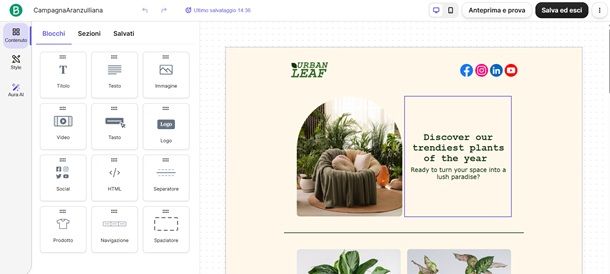
Brevo è un servizio molto valido per la gestione e l’invio di newsletter che consente di spedire fino a 300 email gratuite al giorno. È pensato per chiunque abbia la necessità di comunicare in maniera efficace con il proprio pubblico: professionisti del marketing, startup, aziende di qualsiasi dimensione, negozi online e organizzazioni no-profit. Oltre alle email, permette di creare campagne anche via SMS e WhatsApp, il tutto nel rispetto delle normative GDPR.
Tra le funzioni più interessanti c’è un editor drag & drop molto semplice da usare, un CRM integrato per gestire i contatti e le relazioni con i clienti, strumenti di automazione per segmentare il pubblico e inviare messaggi personalizzati, test A/B per ottimizzare i risultati, statistiche avanzate per analizzare le performance delle campagne, oltre a email transazionali, landing page, moduli di iscrizione e molto altro ancora. Inoltre, Brevo offre ampia possibilità di integrazione tramite API e plugin compatibili con diverse piattaforme.
Il piano gratuito consente l’invio di 300 email al giorno, ma sono disponibili anche soluzioni a pagamento che ampliano le possibilità: il piano Starter (6,33 euro al mese con fatturazione annuale) offre 5.000 email mensili e rimuove il logo Brevo dalle comunicazioni; il piano Business (13,50 euro al mese con fatturazione annuale) aggiunge automazioni avanzate e strumenti basati sull’intelligenza artificiale; infine, il piano Enterprise è dedicato alle grandi realtà e mette a disposizione contatti illimitati e funzionalità su misura. Per tutti i dettagli sui vari piani, puoi consultare questa pagina ufficiale.
Per iniziare a usare Brevo è sufficiente visitare la pagina principale della piattaforma e cliccare sul pulsante Iscriviti, è gratis in alto a destra. Da qui puoi scegliere di registrarti utilizzando il tuo account Google, l’ID Apple oppure un indirizzo email personale.
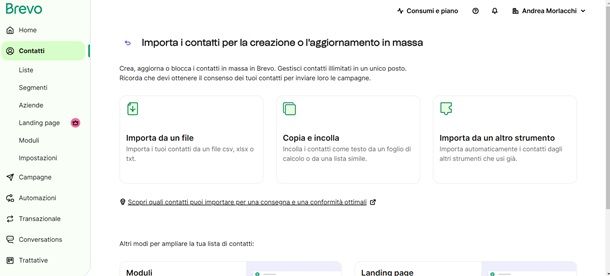
Ti segnalo che, durante la fase di registrazione, ti viene richiesto di inserire e verificare anche il tuo numero di telefono. Una volta completata l’iscrizione, verrai indirizzato alla dashboard di Brevo, da cui potrai iniziare a gestire le campagne email e importare i tuoi contatti.
Per creare la tua prima campagna email, accedi al menu Marketing e poi vai alla voce Campagne tramite la barra laterale di sinistra e clicca sul pulsante Crea campagna in alto a destra.
Se desideri importare i contatti, recati nel menu CRM e poi vai alla voce Contatti che trovi sempre sulla sinistra, clicca sul pulsante Importa contatti (in alto a destra) e seleziona la modalità che preferisci. Puoi scegliere Importa da un file per caricare un file CSV, XLSX o TXT; Copia e incolla se hai già una lista pronta; oppure Importa da un altro strumento se utilizzi un software esterno per la gestione dei contatti.
Per approfondire, puoi leggere la mia guida su come funziona Brevo oppure consultare la documentazione ufficiale messa a disposizione dalla piattaforma.
MailUp
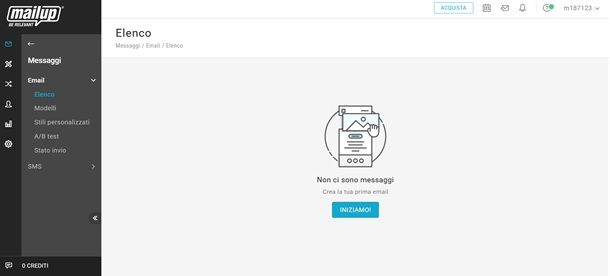
MailUp, nata a Cremona nel 2002, è una piattaforma italiana dedicata al marketing multicanale, pensata per l’invio professionale di email e SMS. Si distingue per l’elevata attenzione alla sicurezza e alla conformità normativa (incluso il GDPR), con server situati in Europa. Inoltre, grazie all’inserimento in whitelist internazionali di prestigio, garantisce un’alta deliverability. L’interfaccia è semplice da usare e il servizio di supporto è disponibile direttamente in lingua italiana.
Tra i punti di forza della piattaforma troviamo l’editor drag & drop, che rende immediata la creazione di newsletter anche per chi non ha competenze tecniche. Con lo stesso strumento è possibile realizzare landing page e form di iscrizione, inserendo testi, immagini, video e pulsanti social. Il pannello di controllo consente di segmentare i destinatari in gruppi, impostare automazioni e workflow per messaggi personalizzati e monitorare le performance tramite report e statistiche dettagliate. Non mancano funzionalità come i test A/B, utili per ottimizzare le campagne, e un’ampia gamma di API e integrazioni con CRM, CMS, piattaforme e-commerce e database esterni.
Un altro elemento distintivo di MailUp è l’assistenza in italiano, che include supporto diretto, corsi video, webinar, articoli e sessioni di formazione. Per chi desidera un livello avanzato di consulenza, sono disponibili servizi professionali dedicati a Deliverability, Digital Strategy, sviluppo di template su misura e soluzioni di integrazione personalizzate tramite API o FTP.
MailUp mette a disposizione una prova gratuita di 15 giorni, senza alcun limite sul numero di invii o di contatti. Terminato il periodo di test, si può scegliere uno dei quattro piani a pagamento basati sul modello pay per speed, che calcola il costo in base alla velocità di invio e non al numero di email. Si parte da meno di 20 euro/mese con il piano Light.
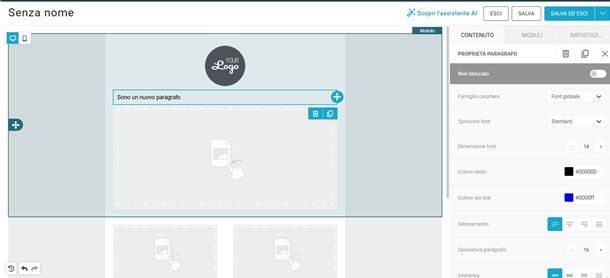
Per iniziare con MailUp, accedi al sito ufficiale, clicca su PROVA MAILUP GRATIS e compila il modulo con i tuoi dati personali e aziendali. Dopo la conferma via email, riceverai le credenziali per accedere alla piattaforma.
All’interno del pannello amministrativo, semplice e intuitivo, puoi creare newsletter, programmare gli invii e analizzare le statistiche. Per creare una newsletter, vai in Messaggi > Email > Elenco e scegli se partire da un template drag & drop, un editor HTML, un file o un feed RSS. Con l’editor drag & drop puoi inserire testi, immagini, video, pulsanti e altri elementi trascinandoli nel layout. Nelle versioni a pagamento è disponibile anche l’Assistente IA (basato su tecnologia OpenAI), che genera testi promozionali e coinvolgenti pronti da inserire nel messaggio con un clic.
Dopo aver completato la newsletter, clicca su Salva ed esci, imposta l’oggetto dell’email e definisci sommario, tag e altre opzioni. In questa fase MailUp ti guida anche nella scelta dei destinatari e nell’ottimizzazione della campagna.
Per creare una lista di destinatari, vai su Destinatari > Elenco, dove puoi gestire sia contatti email sia SMS. È possibile aggiungerli manualmente, importarli da file CSV, TXT, Excel, XML o da altre piattaforme, e organizzarli in gruppi per una gestione più efficace.
Per approfondire, puoi consultare i video tutorial sul sito ufficiale di MailUp e leggere la mia guida su come funziona MailUp.
MailChimp
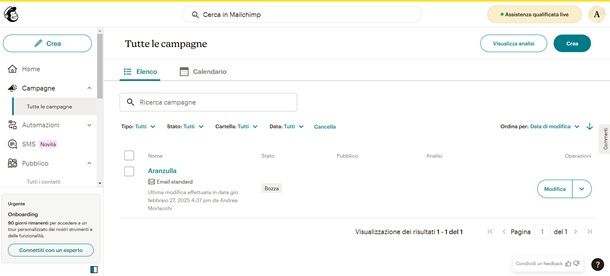
MailChimp è una delle piattaforme più conosciute per creare e gestire newsletter in modo semplice ed efficace. Con questo strumento puoi programmare l’invio delle email, organizzare gli iscritti e scegliere tra numerosi modelli personalizzabili per realizzare campagne professionali.
Per iniziare, visita il sito ufficiale di MailChimp e clicca su Provalo gratis in alto a destra per registrarti. La piattaforma offre un periodo di prova gratuito del piano Standard che consente di gestire fino a 500 contatti e inviare fino a 6.000 email al mese. I piani a pagamento, comunque, partono da 11,22 euro al mese tramite il piano Essentials.
Dunque, clicca ora su Provalo gratis e compila i campi richiesti con la tua email, un nome utente e una password. Premi poi su Registrati, controlla la tua casella di posta e clicca sul link ricevuto per attivare l’account.
A questo punto, inserisci i tuoi dati personali e quelli di fatturazione. Dopo aver risposto ad alcune domande relative all’utilizzo che intendi fare del servizio, immetti dei dati di pagamento validi (sono necessari al fine di attivare il periodo di prova gratis, ad ogni modo, non avverrà alcun addebito in questa fase) e poi clicca su Inizia la prova gratuita per completare la configurazione del tuo profilo.
Completata la fase iniziale, verrai indirizzato alla dashboard principale di MailChimp. Per creare la tua prima campagna, clicca su Campagne nel menu a sinistra e poi su Crea in alto a destra per avviare la configurazione della newsletter.
Se hai già una lista di contatti, puoi importarla in qualsiasi momento andando nella sezione Pubblico, cliccando su Aggiungi contatti e scegliendo se importarli in blocco o aggiungerli manualmente.
Se hai attivato la prova gratuita e la vuoi interrompere prima dei 14 giorni così da non avere alcun addebito, la procedura è molto semplice. Clicca sull’icona del profilo in alto a destra, poi su Account e fatturazione, seleziona il menu a tendina Fatturazione e poi la dicitura Piani mensili o crediti. Ora, clicca su Cambia piano e poi su Effettua il downgrade in corrispondenza della colonna Free.
Nella successiva schermata, scorri fino in fondo e apponi il segno di spunta in corrispondenza della dichiarazione di voler effettuare il downgrade e poi clicca su Downgrade a destra. In questo modo, continuerai a usare il piano Standard di MailChimp fino allo scadere della prova gratuita e poi continuerai con il piano gratuito di MailChimp, il quale permette di inviare fino a 1.000 email al mese e di salvare fino a 500 contatti.
Per ulteriori informazioni, puoi consultare la mia guida dedicata a come funziona MailChimp.
Altri servizi per email marketing

Sono presenti anche molti altri servizi per email marketing. Di seguito te ne elencherò alcuni che reputo particolarmente efficaci e che ti consiglio di valutare con attenzione.
- AWeber — è uno dei siti più importanti e conosciuti in questo settore. I suoi punti di forza sono sicuramente nella facilità di utilizzo e nella presenza di tutti gli strumenti di base necessari per portare avanti delle campagne ben strutturate e aumentare l’audience della propria attività.
- GetResponse — si tratta di un’altra realtà affermata e universalmente riconosciuta in ambito DEM. Anche in questo caso avrai a disposizione un’interfaccia molto semplice e intuitiva e potrai avvalerti di vari strumenti anche di Marketing Automation (invio automatico utilizzato generalmente per i messaggi di notifica).
- Constant Contract — la caratteristica più interessante di questo servizio, che presenta funzionalità molto avanzate e non particolarmente intuitive, è data dalla possibilità di interfacciarsi con un coach che ti guiderà nella realizzazione delle campagne di email marketing.
- Kit — questo servizio è molto interessante e particolare, in quanto si rivolge in special modo a chi svolge attività creative, come blogger, scrittori e artisti e necessita di una costante presenza online attraverso strumenti dedicati di email marketing.
Per ulteriori dettagli e per approfondire l’argomento, puoi consultare la mia guida completa sui programmi per newsletter.
Articolo realizzato in collaborazione con MailUp.

Autore
Salvatore Aranzulla
Salvatore Aranzulla è il blogger e divulgatore informatico più letto in Italia. Noto per aver scoperto delle vulnerabilità nei siti di Google e Microsoft. Collabora con riviste di informatica e cura la rubrica tecnologica del quotidiano Il Messaggero. È il fondatore di Aranzulla.it, uno dei trenta siti più visitati d'Italia, nel quale risponde con semplicità a migliaia di dubbi di tipo informatico. Ha pubblicato per Mondadori e Mondadori Informatica.






